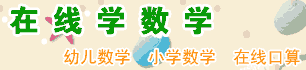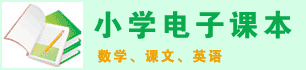用Word97编辑高等数学公式(2)
4)在第一个输入框中输入-1。
5)按TAB键将光标移动到下一个输入框,再输入0。
6)重复步骤5)可以完成矩阵的输入。
注:其中分数1/2的输入方法如下:单击公式和根式模板,选其中的符号如图(9),在输入框中分别输入1和2即可。
例3:极限
编辑步骤:
1)调出公式编辑器。
2)单击上下标模板中的符号如图(10),在上面的输入框中输入lim。
3)用鼠标单击下面的输入框,将光标移动到这个输入框中,输入x。
4)单击公式编辑器中的箭头模板,选择→。
5)单击公式编辑器中的其他符号模板选择其中的∞。
6)单击已输入完的部分,使光标回到原位如图(11)。
7)输入后面的式子(略)。
例4:级数
编辑步骤:
1)调出公式编辑器。
2)单击求和模板,选择其中的符号如图(12),这时编辑框中出现三个输入框。
3)单击下面的输入框,使光标移到这个输入框中,输入n=1。
4)单击上面的输入框,使光标移到这个输入框中,输入∞。
5)单击右面的输入框,使光标移到这个输入框中,单击公式编辑器中的分式根式模板,选择其中的分式和根式符号,输入级数中的分式和根式。
6)单击整个分式,使光标回到原位,再单击上下标模板把最右边的式子输入完成。
利用积分模板,可以完成多重积分公式的输入,方法与上面的例题类似,在此不再赘述。